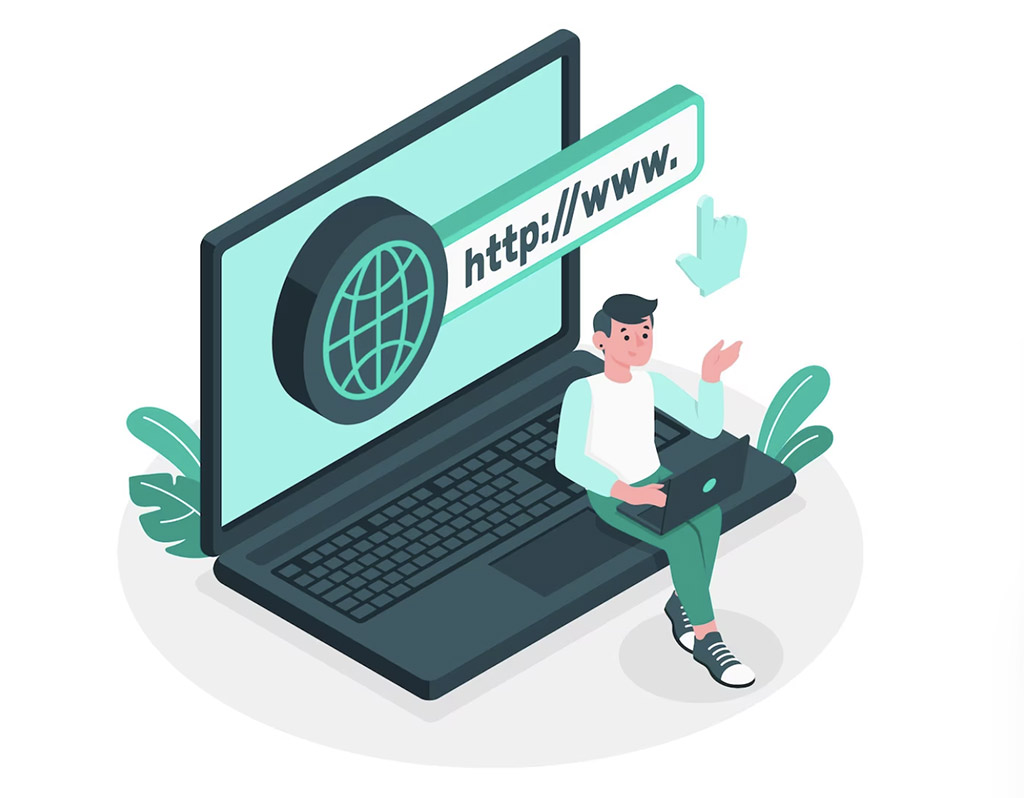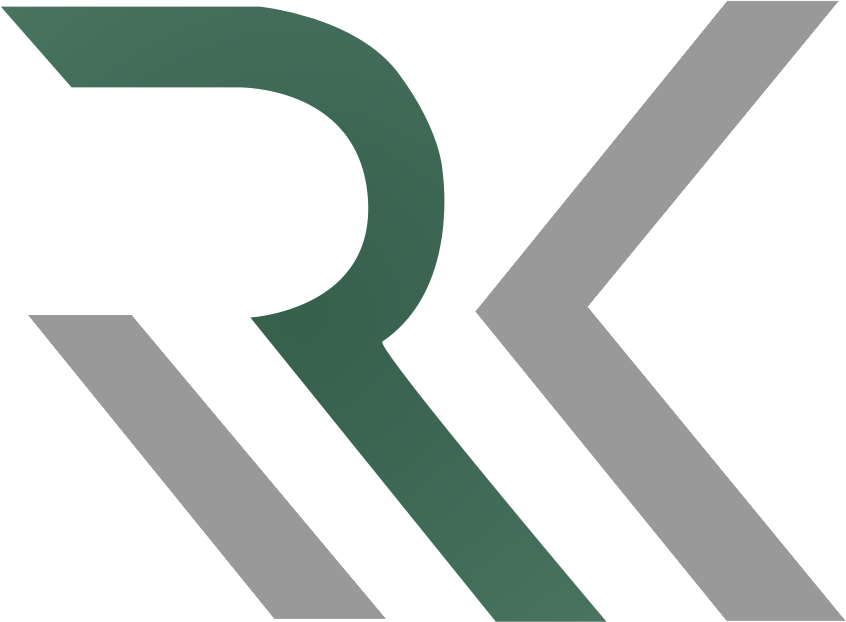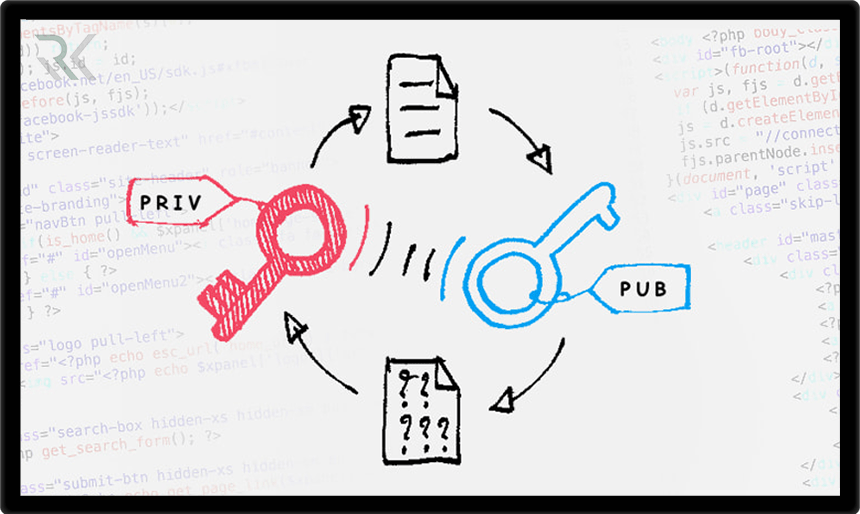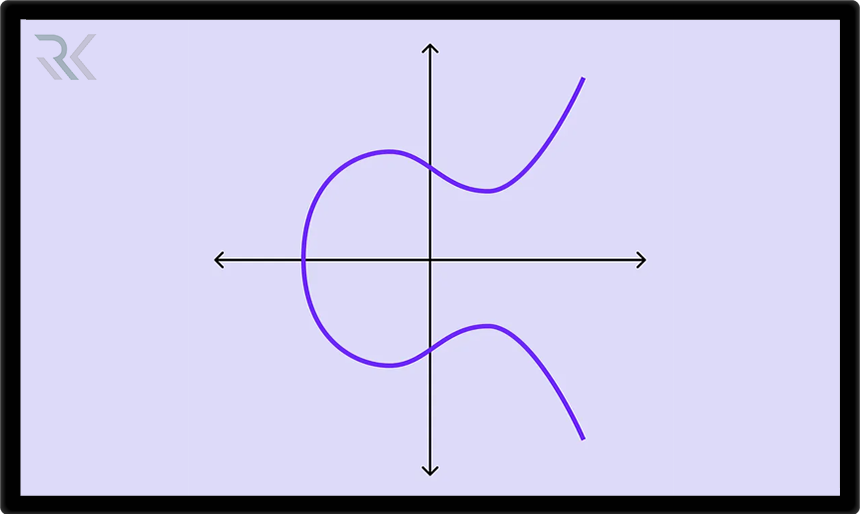Traceroute چیست و چگونه در عیبیابی شبکه استفاده میشود؟
Traceroute یکی از ابزارهای کاربردی و شناختهشده در دنیای شبکه است که برای شناسایی مسیر دقیق عبور بستههای داده از مبدا تا مقصد استفاده میشود. این ابزار به کاربران و متخصصان شبکه کمک میکند تا نقاط کندی، اختلال یا قطعی در مسیر ارتباطی را شناسایی کرده و مشکلات ارتباطی را سریعتر رفع کنند. یادگیری استفاده از Traceroute برای هر کسی که با اینترنت و شبکه سروکار دارد، بسیار مفید و ضروری است.
Traceroute چیست؟
Traceroute یک ابزار خط فرمان در سیستمعاملهای مختلف مانند ویندوز، لینوکس و macOS است که برای ردیابی مسیر حرکت بستههای اطلاعاتی از رایانه مبدا تا مقصد در شبکه طراحی شده است. این ابزار با ارسال بستههایی با مقدار TTL (Time To Live) متفاوت، مشخص میکند که بستهها از چه مسیرهایی عبور میکنند و هر گره (hop) چه مدت زمانی برای پاسخگویی نیاز دارد. به بیان ساده، Traceroute مسیر اینترنتی میان شما و سرور مقصد را مرحله به مرحله نمایش میدهد.
هر گرهای که بسته از آن عبور میکند، معمولاً یک روتر یا دستگاه شبکهای است که بسته را به گره بعدی هدایت میکند. با استفاده از خروجی Traceroute، میتوان مشکلاتی مانند تاخیر زیاد، قطعی مسیر یا افت سرعت در یک بخش خاص از شبکه را شناسایی کرد. این ابزار نهتنها برای متخصصان شبکه مفید است، بلکه کاربران عادی نیز میتوانند با یادگیری آن، بهتر مشکلات اتصال خود را درک کنند.
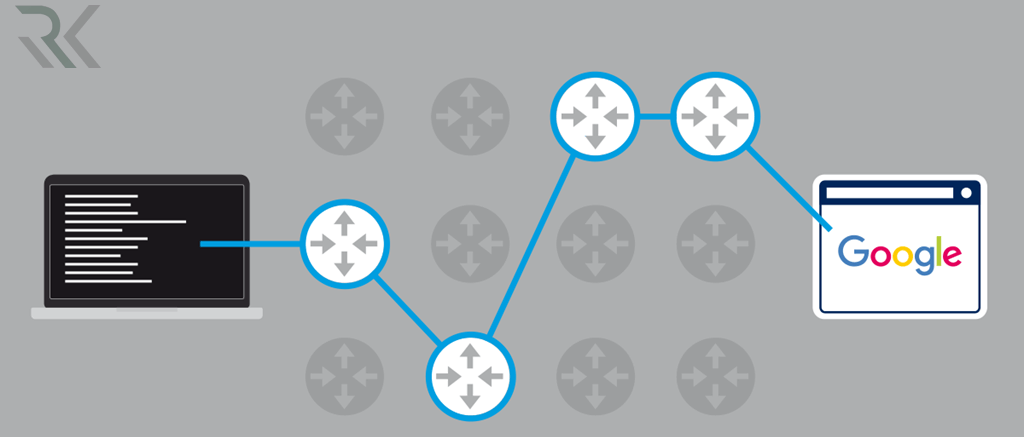
Traceroute چگونه کار میکند؟
ارسال بسته با TTL = 1:
Traceroute کار خود را با ارسال یک بسته داده (معمولاً از نوع ICMP یا UDP) با مقدار TTL برابر 1 آغاز میکند. TTL (Time To Live) تعیین میکند که این بسته تنها میتواند از یک گره عبور کند. به محض رسیدن به اولین روتر در مسیر، TTL صفر میشود و روتر بسته را کنار گذاشته و یک پیام خطا (Time Exceeded) به مبدا بازمیگرداند.
افزایش تدریجی TTL:
در مرحله بعد Traceroute بستهای با TTL برابر 2 ارسال میکند. این بسته میتواند از دو روتر عبور کند. دومین روتر نیز مانند قبلی، پس از صفر شدن TTL، پاسخ Time Exceeded ارسال میکند. این روند تا رسیدن بسته به مقصد ادامه پیدا میکند و Traceroute با ثبت پاسخ هر گره، لیستی از مسیر عبور را تهیه میکند.
ثبت زمان پاسخ از هر گره (Hop):
برای هر TTL، Traceroute معمولاً سه بسته ارسال میکند تا زمان پاسخ دقیقتری به دست آورد. زمان رفتوبرگشت این بستهها از هر گره اندازهگیری میشود و بهصورت میلیثانیه (ms) نمایش داده میشود. اگر یک گره پاسخ ندهد، Traceroute معمولاً آن را با علامت ستاره (*) مشخص میکند.
رسیدن به مقصد و پایان عملیات:
زمانی که بستهها با TTL کافی به مقصد نهایی برسند، مقصد پاسخ متفاوتی (مثلاً Port Unreachable برای بستههای UDP) ارسال میکند. در این لحظه، Traceroute متوجه میشود که به مقصد رسیده است و عملیات پایان مییابد. نتیجه نهایی شامل فهرستی از آدرسهای IP و زمان پاسخ هر گره در طول مسیر است.
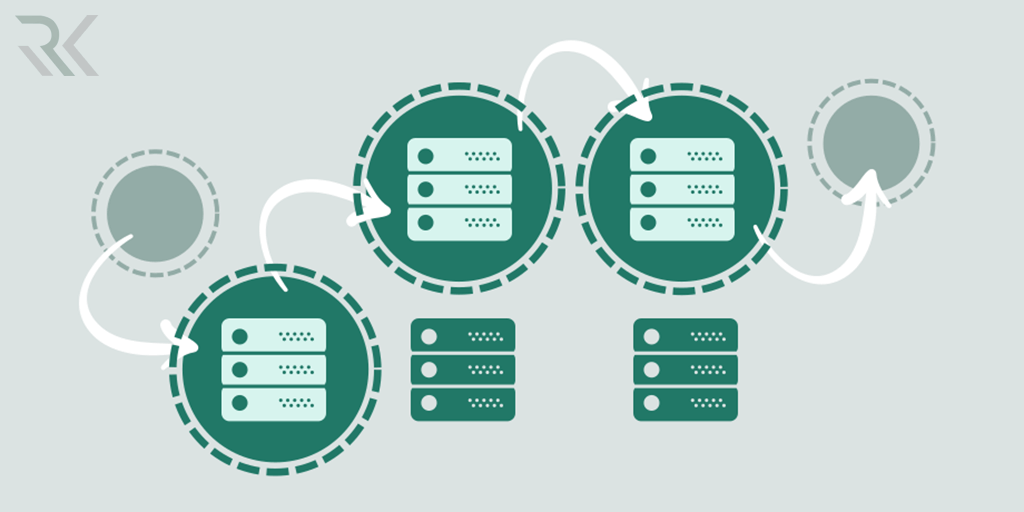
آموزش استفاده از دستور Traceroute در سیستمعاملهای مختلف
ویندوز (Windows)
در ویندوز دستور Traceroute با نام کوتاهتر tracert شناخته میشود. این ابزار از طریق خط فرمان (Command Prompt) قابل دسترسی است و برای بررسی مسیر رسیدن به یک آدرس اینترنتی یا IP بهکار میرود.
tracert example.com
با اجرای این دستور، ویندوز مسیر بستهها از سیستم شما تا سرور مقصد را نشان میدهد. میتوانید بهجای example.com آدرس هر سایت یا IP دلخواه را وارد کنید.
لینوکس (Linux)
در توزیعهای لینوکس، از دستور traceroute استفاده میشود. برای اجرای این دستور معمولاً باید بسته traceroute نصب باشد. اگر نصب نبود، میتوان آن را با استفاده از مدیر بسته مانند APT یا YUM نصب کرد.
sudo traceroute example.com
این دستور مسیر بین سیستم شما و مقصد مشخص شده را نمایش میدهد. بسته به توزیع، ممکن است نیاز به پیشوند sudo برای دسترسی سطح بالا داشته باشید.
مک او اس (macOS)
در macOS نیز از همان دستور traceroute مشابه لینوکس استفاده میشود. برای استفاده از آن، کافیست برنامه Terminal را اجرا کرده و دستور را وارد کنید.
traceroute example.com
نتیجه اجرای دستور در macOS شبیه به لینوکس خواهد بود و گرههای بین مبدا و مقصد همراه با زمان پاسخ نمایش داده میشوند. این ابزار برای عیبیابی شبکه در سیستمهای مک بسیار مفید است.
تفاوت بین Traceroute، Ping و MTR چیست؟
ابزار Ping سادهترین و سریعترین روش برای بررسی وضعیت ارتباط بین دو دستگاه در شبکه است. این ابزار با ارسال بستههای ICMP Echo Request و دریافت Echo Reply، مشخص میکند که آیا مقصد در دسترس است یا نه و همچنین زمان رفتوبرگشت بستهها را نمایش میدهد. با این حال، Ping فقط یک نمای کلی از وضعیت اتصال ارائه میدهد و نمیتواند مسیر دقیق یا نقاط اختلال در طول مسیر را مشخص کند.
Traceroute برای نمایش مسیر دقیق عبور بستهها از مبدا تا مقصد طراحی شده است. این ابزار هر گره (hop) بین شما و مقصد را مشخص میکند و زمان پاسخ هر مرحله را نمایش میدهد. برخلاف Ping، Traceroute به شما امکان میدهد متوجه شوید مشکل در کدام قسمت از مسیر ارتباطی به وجود آمده است. اما در عوض زمان اجرای آن بیشتر است و ممکن است برخی روترها به بستههای آن پاسخ ندهند.
MTR (My Traceroute) ابزاری ترکیبی است که قابلیتهای Ping و Traceroute را همزمان ارائه میدهد. MTR بهصورت زنده و مداوم مسیر و کیفیت اتصال را بررسی کرده و با استفاده از دادههای آماری دقیقتر، درصد از دست رفتن بستهها (packet loss) و میانگین تأخیر در هر گره را نمایش میدهد. به همین دلیل MTR برای عیبیابی پیشرفته شبکهها کاربرد بیشتری نسبت به دو ابزار دیگر دارد.
Ping |
Traceroute |
MTR (My Traceroute) |
|
|---|---|---|---|
|
نوع عملکرد |
بررسی اتصال و تأخیر |
نمایش مسیر و تأخیر هر گره |
ترکیبی از Ping و Traceroute |
|
نوع خروجی |
ساده و خطی |
مرحلهبهمرحله (Hop-by-Hop) |
خروجی زنده و آماری |
|
بررسی مسیر |
ندارد |
دارد |
دارد |
|
نمایش packet loss |
ندارد |
ندارد |
دارد |
|
سرعت اجرا |
بسیار سریع |
نسبتاً کند |
متوسط، با آپدیت لحظهای |
|
کاربرد مناسب |
تست اولیه اتصال |
تشخیص گرههای کند یا قطع |
تحلیل عمیق و زنده وضعیت شبکه |
ابزارهای گرافیکی و آنلاین جایگزین Traceroute
WinMTR
WinMTR ترکیبی از قابلیتهای Traceroute و Ping است که در قالب یک ابزار گرافیکی برای ویندوز ارائه میشود. این برنامه مسیر بستهها را بهصورت زنده نمایش میدهد و درصد از دست رفتن بستهها، زمان پاسخ هر گره و پایداری اتصال را در جدولی واضح و قابل ذخیرهسازی نشان میدهد. WinMTR برای کاربران ویندوزی که دنبال عیبیابی سریع و تصویری هستند، گزینهای عالی است.
VisualRoute
VisualRoute یکی از ابزارهای قدرتمند با رابط کاربری گرافیکی است که مسیرهای شبکه را بهصورت نقشهای روی کره زمین نمایش میدهد. این ابزار علاوه بر Traceroute، اطلاعاتی مانند موقعیت جغرافیایی سرورها، تأخیر و کیفیت مسیر ارتباطی را نیز ارائه میکند. استفاده از آن برای تحلیل مسیرهای پیچیده اینترنتی و مشکلات ارتباطی بینالمللی مفید است.
PingPlotter
PingPlotter یک ابزار پیشرفته و گرافیکی برای بررسی وضعیت شبکه و تحلیل اختلالات است. این نرمافزار علاوه بر انجام Traceroute، نمودارهای زمانی از تأخیر و قطع اتصال ایجاد میکند و امکان ذخیره و اشتراکگذاری نتایج را نیز دارد. PingPlotter برای کاربران حرفهای و مدیران شبکه که به گزارشگیری دقیق نیاز دارند بسیار مناسب است.
G Suite Toolbox Dig (آنلاین)
این ابزار آنلاین که توسط گوگل ارائه شده، بخشی از مجموعه G Suite Toolbox است و امکان اجرای Traceroute، DNS Lookup و سایر تستهای شبکهای را از سرورهای گوگل فراهم میکند. کاربران میتوانند با وارد کردن آدرس سایت یا IP، مسیر و پاسخدهی سرورها را بهصورت سریع و بدون نصب هیچ برنامهای مشاهده کنند. این ابزار برای تست سریع از بیرون شبکه کاربر بسیار کاربردی است.
جمعبندی…
Traceroute ابزاری ساده اما قدرتمند در دنیای شبکه است که با نمایش مسیر عبور بستههای داده، به کاربران کمک میکند مشکلات ارتباطی را سریعتر شناسایی و رفع کنند. آشنایی با ابزارهای مشابه مانند Ping و MTR و همچنین استفاده از نسخههای گرافیکی یا آنلاین، دید گستردهتری نسبت به وضعیت واقعی شبکه میدهد. تسلط بر Traceroute برای هر کاربر علاقهمند به زیرساختهای اینترنت، گامی مهم در درک بهتر عملکرد شبکههاست.
موارد اخیر
-
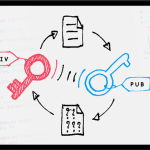 منظور از کلید عمومی و کلید خصوصی در رمزنگاری چیست؟ برسی نحوه عملکرد و مقایسه
منظور از کلید عمومی و کلید خصوصی در رمزنگاری چیست؟ برسی نحوه عملکرد و مقایسه -
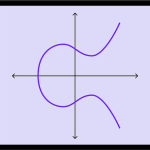 رمزنگاری منحنی بیضی ECC چیست و چگونه کار میکند؟ (مرحله به مرحله با مثال)
رمزنگاری منحنی بیضی ECC چیست و چگونه کار میکند؟ (مرحله به مرحله با مثال) -
 الگوریتم Diffie‑Hellman چیست و چگونه امنیت ارتباطات را تضمین میکند؟
الگوریتم Diffie‑Hellman چیست و چگونه امنیت ارتباطات را تضمین میکند؟ -
 کپسولهسازی (Encapsulation) در شبکه چیست؟ کاربردها و نحوه عملکرد
کپسولهسازی (Encapsulation) در شبکه چیست؟ کاربردها و نحوه عملکرد -
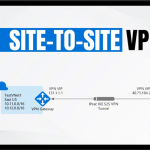 Site‑to‑Site VPN چیست و چه کاربردی دارد؟ + مقایسه با Remote Access VPN
Site‑to‑Site VPN چیست و چه کاربردی دارد؟ + مقایسه با Remote Access VPN -
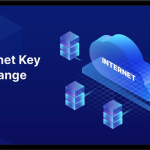 پروتکل IKE چیست؟ راهنمای کامل Internet Key Exchange + مقایسه IKEv1 و IKEv2
پروتکل IKE چیست؟ راهنمای کامل Internet Key Exchange + مقایسه IKEv1 و IKEv2 -
 IPsec در شبکه چیست، چه کاربردی دارد و چگونه کار میکند؟
IPsec در شبکه چیست، چه کاربردی دارد و چگونه کار میکند؟ -
 GRE Tunnel در شبکه چیست و چه کاربردی دارد؟ مقایسه با VPN
GRE Tunnel در شبکه چیست و چه کاربردی دارد؟ مقایسه با VPN -
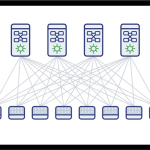 معماری Leaf‑Spine چیست؟ راهنمای کامل Spine‑and‑Leaf در شبکه
معماری Leaf‑Spine چیست؟ راهنمای کامل Spine‑and‑Leaf در شبکه -
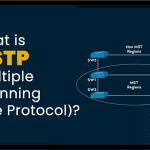 پروتکل MSTP چیست و چگونه Load Balancing را در VLANها ممکن میکند؟
پروتکل MSTP چیست و چگونه Load Balancing را در VLANها ممکن میکند؟
برترین ها
-
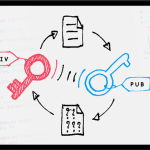 منظور از کلید عمومی و کلید خصوصی در رمزنگاری چیست؟ برسی نحوه عملکرد و مقایسه
منظور از کلید عمومی و کلید خصوصی در رمزنگاری چیست؟ برسی نحوه عملکرد و مقایسه -
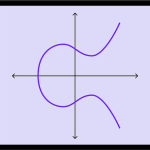 رمزنگاری منحنی بیضی ECC چیست و چگونه کار میکند؟ (مرحله به مرحله با مثال)
رمزنگاری منحنی بیضی ECC چیست و چگونه کار میکند؟ (مرحله به مرحله با مثال) -
 الگوریتم Diffie‑Hellman چیست و چگونه امنیت ارتباطات را تضمین میکند؟
الگوریتم Diffie‑Hellman چیست و چگونه امنیت ارتباطات را تضمین میکند؟ -
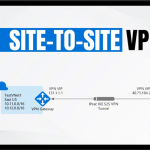 Site‑to‑Site VPN چیست و چه کاربردی دارد؟ + مقایسه با Remote Access VPN
Site‑to‑Site VPN چیست و چه کاربردی دارد؟ + مقایسه با Remote Access VPN -
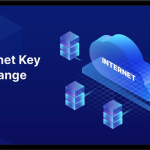 پروتکل IKE چیست؟ راهنمای کامل Internet Key Exchange + مقایسه IKEv1 و IKEv2
پروتکل IKE چیست؟ راهنمای کامل Internet Key Exchange + مقایسه IKEv1 و IKEv2
اشتراک گذاری این مطلب
دیدگاهتان را بنویسید
نشانی ایمیل شما منتشر نخواهد شد. بخشهای موردنیاز علامتگذاری شدهاند *